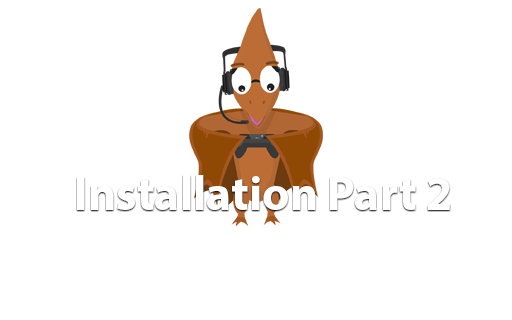
Part 2 Pterodactyl Installation – Wings
So nun in schritt zwei Installieren wir nur Docker und Wings danach ist das Panel Nutzbar
Ich gebe die Information direkt an der Stelle viele VServer Anbieter wie Strato, mit den kleinen Linux VServern könnt ihr nicht nutzen für Pterodactyl dies lässt die Virtualisierung von Strato nicht mehr zu.
Wenn ihr also eine Virtualisierung via OpenVZ, OVZ, LXC besteht die Möglichkeit das Wings damit nicht funktioniert
Ihr könnt testen bzw. euch anzeigen lassen, worüber es läuft, mit
sudo dmidecode -s system-manufacturerNun installieren wir Docker über deren Installation Script
curl -sSL https://get.docker.com/ | CHANNEL=stable bashNachdem die Installation abgeschlossen ist, starten wir den Docker Dienst auch direkt.
systemctl enable --now dockerNun müssen wir die Swap-Funktion im grub Boot Manager Einschalten, dazu fügen wir folgende Zeile hinzu.
nano /etc/default/grub
Ihr solltet bereite eine Zeile haben wie diese GRUB_CMDLINE_LINUX_DEFAULT=““ Dort fügt ihr swapaccount=1 ein sollte dann so aussehen.
GRUB_CMDLINE_LINUX_DEFAULT="swapaccount=1"Jetzt aktualisiert ihr das Boot Image mit
update-grubDanach solltest ihr den Server Neustarten „reboot“
Jetzt Installieren wir Wings dafür nehmen wir die folgenden 3 Zeilen dies Erstellen den Ordner laden die letzte Wings Version von GitHub und setzt auch die Ordner Berechtigung.
mkdir -p /etc/pterodactyl
curl -L -o /usr/local/bin/wings "https://github.com/pterodactyl/wings/releases/latest/download/wings_linux_$([[ "$(uname -m)" == "x86_64" ]] && echo "amd64" || echo "arm64")"
chmod u+x /usr/local/bin/wingsJetzt solltest du im Panel eine Location und eine Node hinzufügen. Falls du nicht genau weißt, was gemeint ist, schaue bitte hier in mein Video, habe die Stelle mit dem Link markiert.
Wenn ihr die Node erstellt habt, benötigen wir die Konfiguration, die das Panel ausgibt
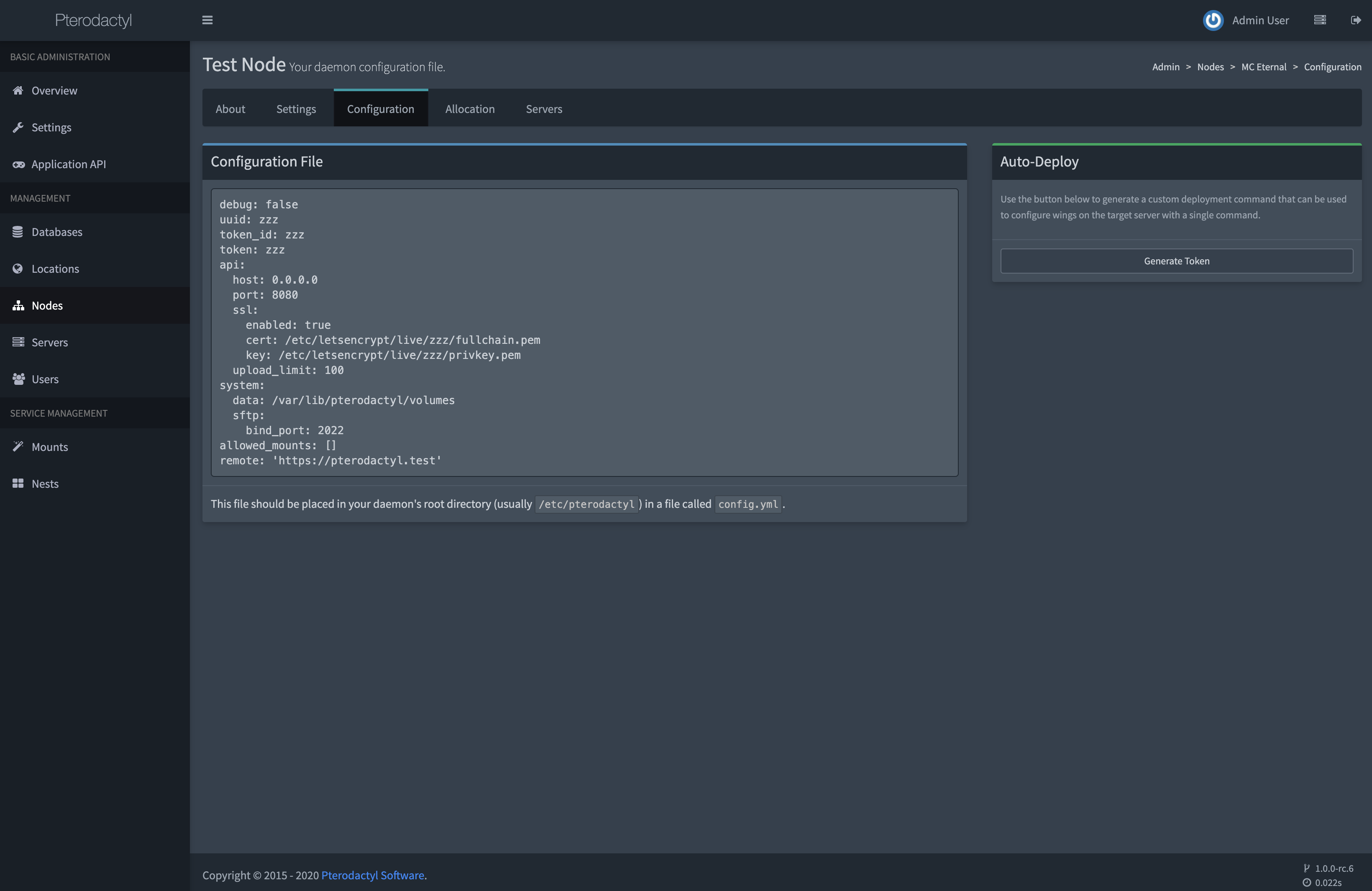
Diese Config fügen wir wie folgt ein. Ihr erstellt mit dem Text-Editor nano eine config Datei im wings Ordner.
nano /etc/pterodactyl/config.ymlJetzt starten wir den Daemon im Debug Modus und schauen, ob die Verbindung und Konfiguration erfolgreich war.
sudo wings --debugWenn alles geklappt hat, sollte das Herz jetzt Grün sein, heißt Verbindung steht.

Jetzt erstellen wir noch einen Wings Systemdienst
nano /etc/systemd/system/wings.serviceUnd nun fügt ihr folgende Zeilen in der Datei ein.
[Unit]
Description=Pterodactyl Wings Daemon
After=docker.service
Requires=docker.service
PartOf=docker.service
[Service]
User=root
WorkingDirectory=/etc/pterodactyl
LimitNOFILE=4096
PIDFile=/var/run/wings/daemon.pid
ExecStart=/usr/local/bin/wings
Restart=on-failure
StartLimitInterval=180
StartLimitBurst=30
RestartSec=5s
[Install]
WantedBy=multi-user.targetJetzt starten wir den Dienst und das Panel ist Einsatz bereit.
systemctl enable --now wingsBekannte Fehler findet ihr bei mir im Discord!



Ein Kommentar